联系我们:186 6505 3298





OptiStruct实例:拱形结构屈曲分析
本例通过一个简单拱形结构来展示结构后屈曲分析过程。模型如图17-8所示,在中心线位置每个节点上施加150N的集中力载荷,拱形结构的两边约束1、2、3自由度,采用线弹性材料。首先不采用弧长法计算该模型,然后采用弧长法,并追踪加载的整个过程。
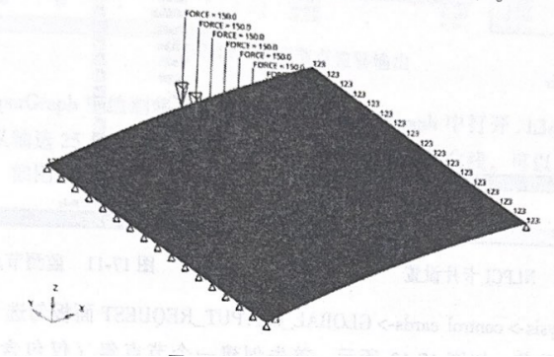
图17-8拱形结构屈曲分析
模型设置
1.采用一般非线性分析
Slep01在HyperMesh中打开模型roof_NR.fem,该模型已经设置好载荷、边界条件、材料属性、非线性参数等。模型中除了几何非线性外,不存在其他的非线性因素。在HyperMesh 中直接提交计算。
Step 02计算完成后,查看.out文件,可以看到模型计算到0.38372时不收敛退出,如图17-9所示。
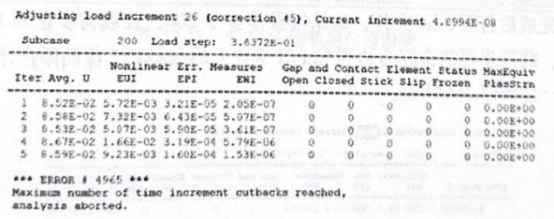
图17-9 一般非线性分析无法收敛
2.采用弧长法分析
Step 01在roof_NR.fem模型中添加 NLPCI卡片。打开NLPARM卡片,激活 NLPCI选项,设置最大载荷增量步为0.02,最大增量步数为 200,如图17-10 所示。
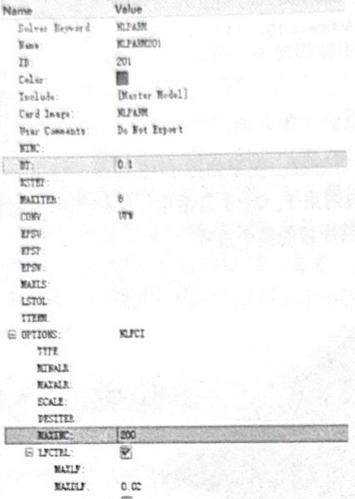
图17-10NLPCI卡片设置
Step 02添加 MONITOR卡片,在计算过程中监测加载点的位移。激活载荷步的 MONTTOR选选择节点25、监测3向位移,如图17-11所示。节点25 的3向位移将在.monior 文件中输出。
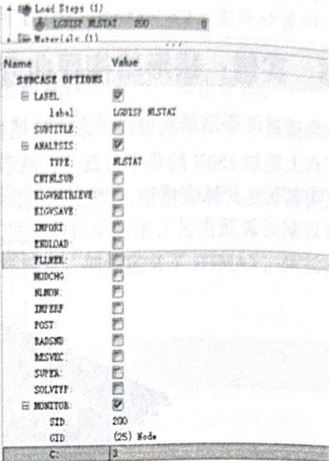
图17-11监测节点位移
Step 03 在Analysis->control cards->GLOBAL_OUTPUT_REQUEST 面板勾选 OLOAD 复选框,输出加载节点 25 处的载荷,如图17-12所示。首先创建一个节点集(仅包含节点25),然后在OLOAD 中引用。
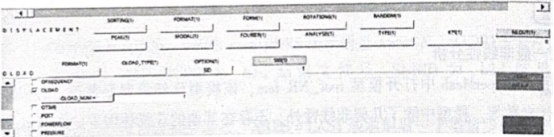
图17-12 输出加载节点载荷
Step 06 查看.monitor 文件,可以看到节点25 的3向位移已输出,如图 17-14 所示。之前的一般非线性求解在0.383处发散,而弧长法中,从0.383 开始增量步为负,意味着0.383 这个载荷点是屈曲点。
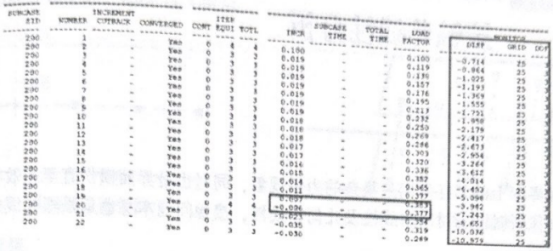
图 17-14监测节点位移输出
Step 07 在HyperGraph中绘制载荷位移曲线。在HyperGraph中打开.h3d文件,横轴选25号节点的位移幅值,纵轴选25号节点施加的力载荷,绘制载荷位移曲线。可以看到结构经过两次屈曲后载荷稳定上升,如图17-15 所示。
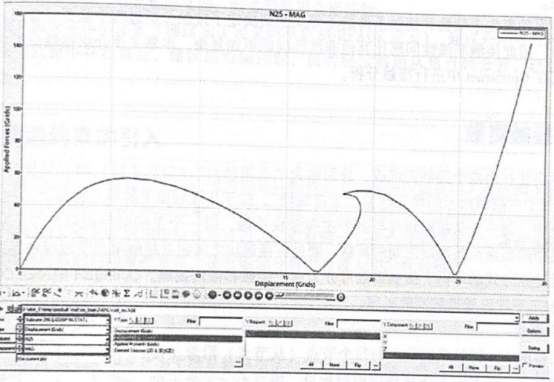
图 17-15节点25的载荷位移曲线
本篇内容取自HyperWorks进阶教程系列的《OptiStruct结构分析与工程应用》,版权归原作者所有,如有侵犯您的权益,请及时联系我们,我们将立即删除。




















